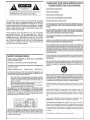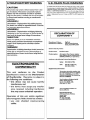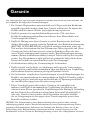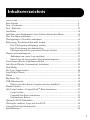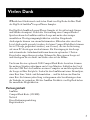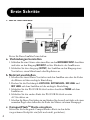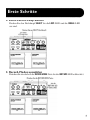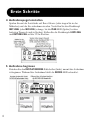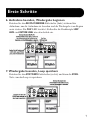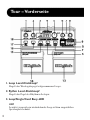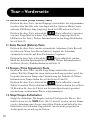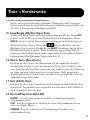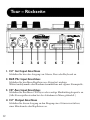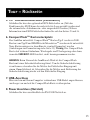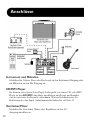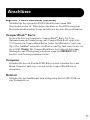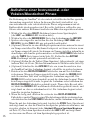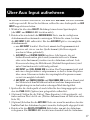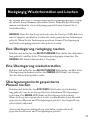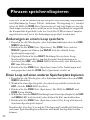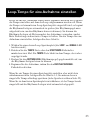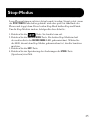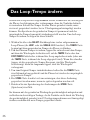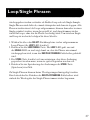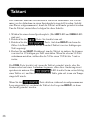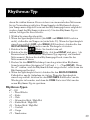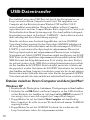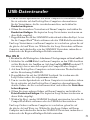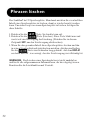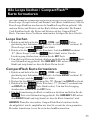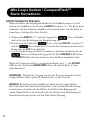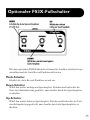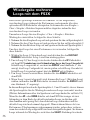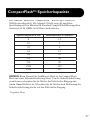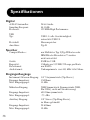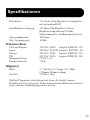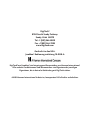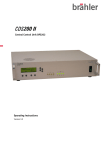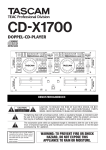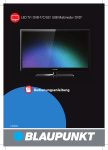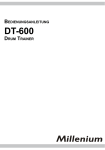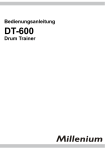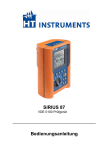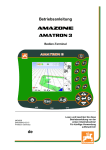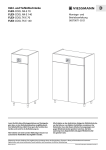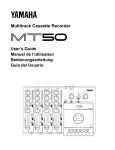Download JamMan 1.2_ger.indd
Transcript
Bedienungsanleitung Garantie Wir von DigiTech® sind sehr stolz auf unsere Produkte und bieten für jedes Produkt, das wir verkaufen, die folgenden Garantieleistungen: 1. Die Garantie-Registrierkarte muss innerhalb von 10 Tagen nach dem Kaufdatum ausgefüllt abgeschickt werden, damit diese Garantie in Kraft tritt. Sie können das Produkt auch über unsere Website (www.digitech.com) registrieren. 2. DigiTech garantiert bei ausschließlichem Einsatz in den USA, dass dieses Produkt bei ordnungsgemäßem Einsatz und Service keine Materialfehler und Verarbeitungsfehler aufweist. 3. DigiTech’s Haftung unter dieser Garantie ist auf die Reparatur oder den Ersatz defekter Materialien begrenzt, wenn das Produkt mit einer Rücksendeautorisierung (RETURN AUTHORIZATION) an DigiTech zurückgeschickt wird, wobei alle Teile und der Arbeitsaufwand für den Zeitraum eines Jahres abgedeckt sind. (Diese Garantie wird auf sechs Jahre erweitert, wenn das Produkt per Post oder über unsere Website ordnungsgemäß registriert wurde.) Eine Rücksendeautorisierungs nummer (Return Authorization number) kann per Telefon von DigiTech eingeholt werden. Das Unternehmen ist nicht haftbar für irgendwelche Folgeschäden beim Einsatz des Produkts ein einem Schaltkreis oder einer Baugruppe. 4. Der Kaufnachweis obliegt der Verantwortung des Verbrauchers. 5. DigiTech behält sich das Recht vor, Änderungen an Design oder Verbesserungen am oder Zusätze zum Produkt vorzunehmen, ohne dass dadurch eine Verpflichtung zur Installation derselben auf zuvor gefertigten Produkten besteht. 6. Der Verbraucher verwirkt diese Garantieleistungen, wenn die Hauptbaugruppe des Produkts von jemand anderem als einem zertifizierten DigiTech Techniker geöffnet und daran gearbeitet wird oder wenn das Produkt mit AC Spannungen außerhalb des vom Hersteller angegebenen Bereichs versorgt wurde. 7. Dieser Verzicht gilt anstatt aller anderen Garantien, ob ausdrücklich oder impliziert, und DigiTech übernimmt keine Verpflichtung oder Haftung, und autorisiert keine Person, irgendwelche Verpflichtungen oder Haftung in Verbindung mit dem Verkauf dieses Produkts zu übernehmen. In keinem Fall sind DigiTech oder seine Vertreiber für besondere oder Folgeschäden oder solche Schäden, die aus Verzögerungen der Leistungen dieser Garantieansprüche jenseits ihrer Kontrolle resultieren, haftbar. HINWEIS: Die Informationen in dieser Bedienanleitung können jederzeit ohne vorherige Ankündigung geändert werden. Manche Informationen in dieser Bedienungsanleitung können aufgrund nicht dokumentierter Änderungen des Produkts oder Betriebssystems, die seit der Fertigstellung dieser Bedienanleitung vorgenommen wurden, eventuell ungenau sein. Die Informationen in dieser Version der Bedienungsanleitung ersetzen alle vorhergehenden Versionen. Congratulations! Inhaltsverzeichnis Vielen Dank ...........................................................................................................3 Erste Schritte ..........................................................................................................4 Tour - Vorderseite...................................................................................................8 Tour - Rückseite .....................................................................................................12 Anschlüsse .............................................................................................................14 Aufnahme einer Instrumental- oder Vokalen/Akustischen Phrase ........................16 Über Aux Input aufnehmen....................................................................................17 Überlagerungen (Overdubs) aufnehmen ................................................................19 Rückgängig, Wiederherstellen und Löschen..........................................................21 Eine Überlagerung rückgängig machen .........................................................21 Eine Überlagerung wiederherstellen ..............................................................21 Überlagerungen/nicht gespeicherte Phrasen löschen .....................................21 Phrasen speichern/kopieren ...................................................................................22 Änderungen an einem Loop speichern ..........................................................22 Einen Loop auf einen anderen Speicherplatz kopieren..................................22 Loop-Tempo für eine Aufnahme einstellen ...........................................................23 Auto Record-Modus (Automatische Aufnahme) ...................................................24 Stop-Modus ............................................................................................................25 Das Loop-Tempo ändern........................................................................................26 Loop/Single Phrasen .............................................................................................27 Taktart ....................................................................................................................28 Rhythmus-Typ........................................................................................................29 USB-Datentransfer.................................................................................................30 Dateien zwischen Ihrem Computer und dem JamMan® ................................30 Phrasen löschen......................................................................................................32 Alle Loops löschen / CompactFlashTM Karte formatieren .....................................33 Loops löschen ................................................................................................33 CompactFlash Karte formatieren ...................................................................33 Unformatierte Karten .....................................................................................34 Optionaler FS3X-Fußschalter ................................................................................35 Wiedergabe mehrerer Loops mit dem FS3X .........................................................36 CompactFlash Speicherkapazität ...........................................................................37 Spezifikationen.......................................................................................................38 1 2 Vielen Dank Herzlichen Glückwunsch und vielen Dank von DigiTech ® für Ihre Wahl des DigiTech JamMan Looper/Phrase Sampler. ® Der DigiTech JamMan Looper/Phrase Sampler ist für auftretende Sänger und Musiker konzipiert. Durch die Verwendung eines CompactFlashTM Speichers kann der JamMan nahtlose Loops mit mehr oder weniger unendlichen Überlagerungsmöglichkeiten erstellen. Eingehende Audiosignale können von einem Instrumenten, Mikrofon oder einer Line Level Audioquelle gesendet werden. Auf einer CompactFlash Karte können bis zu 99 Loops gespeichert werden (.wav Format), die zur Archivierung auf einen PC übertragen werden können. Für Fernzugang zu den Loops und automatische Aufnahmefunktionen kann ein optionaler 3-TastenFussschalter angeschlossen werden. Nehmen Sie Ihre eigenen Loops auf und überlagern Sie sie direkt, im Studio oder auf der Bühne. Und wenn Sie eine optionale 2GB CompactFlash Karte benutzen, können Sie mehrere Stunden aufnehmen anstatt von Minuten. Schließen das Gerät über den USB Port des JamMan an einen Computer an und überspielen Sie die Loops auf Ihre Festplatte. Laden Sie den JamMan mit einer Drum-Spur, einer Bass Line, Vokal- und Solomelodien ... und Sie haben eine Band in einer Box. Sie können jeden Song verlangsamen oder beschleunigen ohne die Tonhöhe zu verändern. Mit der JamMan Trickkiste von DigiTech haben Sie unendliche Möglichkeiten. Packungsinhalt JamMan CompactFlash Karte (128 MB) Netzteil Diese Bedienungsanleitung Registrierkarte 3 Erste Schritte 1. Gerät anschließen Bevor Sie Ihren JamMan® einschalten: a. Verbindungen herstellen 1. Schließen Sie eine Gitarre oder einen Bass an den INSTRUMENT INPUT Anschluss und/oder an den Eingang MIC INPUT auf der Rückseite des JamMan an. 2. Schließen Sie den Ausgang (OUTPUT) des JamMan an den Eingang eines Verstärkers, einen Mixerkanal oder Kopfhörer an. b. Netzteil anschließen 1. Schalten Sie zuerst Ihren Verstärker und den JamMan aus oder die Fader des Mixers auf ihre niedrigste Einstellung. 2. Drehen Sie die Drehknöpfe LOOP LEVEL, RHYTHM LEVEL, MIC LEVEL und INST LEVEL auf dem JamMan auf die niedrigste Einstellung. 3. Schließen Sie das PS-0913B Netzteil an den Anschluss POWER auf dem JamMan an. 4. Schließen Sie das andere Ende des PS-0913B Netzteils an eine AC-Steckdose an. 5. Schalten Sie Ihren Verstärker ein und drehen Sie dessen Lautstärke auf einen normalen Pegel oder stellen Sie die Fader des Mixers auf einen Nennpegel. c. CompactFlashTM Karte einsetzen Setzen Sie die beiliegende CompactFlashTM Karte in den dafür vorgesehenen Steckplatz ein (falls noch nicht geschehen). 4 Erste Schritte 2. Einen Leeren Loop wählen Drehen Sie den Drehknopf SELECT bis die LOOP-LED und die SINGLE-LED aus sind. 3. Record-Modus auswählen Drücken Sie wiederholt die RECORD MODE-Taste bis die INST/MIC-LED aufleuchtet. 5 Erste Schritte 4. Aufnahmepegel einstellen Spielen Sie mit der Lautstärke auf Ihrer Gitarre (oder singen Sie in das Mikrofon), mit der Sie aufnehmen werden. Verstellen Sie den Drehknopf INST LEVEL (oder MIC LEVEL) solange, bis die PEAK-LED (Spitze) bei den lautesten Tönen ab und zu flackert. Stellen Sie die Drehknöpfe LOOP LEVEL und RHYTHM LEVEL auf die 9 Uhr-Position. 5. Aufnahme beginnen Drücken Sie den REC/PLAY/OVERDUB-Fußschalter (links), um mit der Aufnahme zu beginnen. Während der Aufnahme bleibt die RECORD-LED erleuchtet. 6 Erste Schritte 6. Aufnahme beenden, Wiedergabe beginnen Drücken Sie den REC/PLAY/OVERDUB-Fußschalter (links) während der Aufnahme, um die Aufnahme zu beenden und die Wiedergabe vom Beginn an zu starten. Die PLAY-LED leuchtet. Stellen Sie die Drehknöpfe LOOP LEVEL und RHYTHM LEVEL wie erforderlich ein. 7. Wiedergabe beenden, Loop speichern Drücken Sie den STOP/TEMPO-Fußschalter (rechts) und dann die STORETaste, um den Loop zu speichern. 7 Tour – Vorderseite 1. Loop Level-Drehknopf Regelt den Wiedergabepegel aufgenommener Loops. 2. Rythm Level-Drehknopf Regelt den Pegel der Rhythmus-Leitspur. 3. Loop/Single/Card Busy-LED LOOP Leuchtet, wenn sich ein wiederholendes Loop auf dem ausgewählten Speicherplatz befindet. 8 Tour – Vorderseite SINGLE Leuchtet, wenn sich eine Single Wiedergabe-Phrase auf dem ausgewählten Speicherplatz befindet. CARD BUSY (KARTE AKTIV) Leuchtet, wenn eine Lese/Schreib-Aktivität auf der CompactFlashTM Karte stattfindet. Die Karte sollte nicht entfernt werden, wenn die CARD BUSY-LED leuchtet. 4. Display Zeigt an, welcher Loop-Speicherplatz ausgewählt ist. Außerdem werden Informationen während Speichern/Kopieren, während der Einstellung von Taktart und Rhythmus-Typ, der USB-Verbindung und Datei Löschen/Karte formatieren angezeigt. 5. Select-Drehknopf (Auswahl) Wird zur Auswahl verschiedener Loops auf der CompactFlash Karte und in anderen Modi (wie Taktart und Rhythmus-Typ) benutzt. 6. Mic Level-Drehknopf (Mikrofonpegel) Regelt das Eingangssignal vom XLR Mikrofon Eingangsanschluss. 7. Peak-LED (Spitze) Leuchtet, wenn die Signale Instrument, Mic oder Aux Input zu laut sind. Stellen Sie die Drehknöpfe INST LEVEL oder MIC LEVEL so ein, dass diese LED nur ab und zu aufleuchtet. Wenn der Aux Eingang benutzt wird, stellen Sie den Ausgangspegel der Audioquelle ein. 8. Inst Level-Drehknopf (Instrumentpegel) Regelt das Eingangssignal vom 1⁄4“ Inst Eingangsanschluss. 9. Record Mode/Stop Mode-LED (Aufnahme/Stopp) Zeigt an, welcher Aufnahme- oder Stopp-Modus ausgewählt ist. 9 Tour – Vorderseite 10. Record Mode (Stop Mode)-Taste Drücken Sie diese Taste, um die Eingänge auszuwählen, die aufgenommen werden sollen: Inst/Mic oder Aux Input mit den Optionen Minus Center und/oder Full Range Amp (angezeigt durch die LED neben der Taste). Drücken Sie diese Taste während die -Taste aufleuchtet, um einen von zwei Stopp-Modi zu wählen: Stop oder Finish (angezeigt durch die LED neben der Taste). Weitere Informationen zu den Stopp-Modi finden Sie auf Seite 25. 11. Auto Record (Delete)-Taste Drücken Sie diese Taste, um die automatische Aufnahme (Auto Record) zu aktivieren. Wenn Auto Record aktiv ist, beginnt die Aufnahme automatisch, wenn Sie mit Ihrer Performance beginnen. Drücken Sie diese Taste während die -Taste aufleuchtet, um den Inhalt des aktuellen Speicherplatzes zu löschen. Weitere Informationen zu der Delete (Lösch-) Funktion finden Sie auf Seite 32. 12.Tempo (Time Signature)-Taste Drücken Sie diese Taste, um das Loop-Tempo einzustellen oder zu ändern. Wird das Tempo für einen existierenden Loop geändert, spielt der Loop mit dem neuen Tempo ohne Veränderung der Tonhöhe ab. Nähere Information zu Tempo finden Sie auf den Seiten 23 und 26. Drücken Sie diese Taste während die -Taste aufleuchtet, um die Taktart zu ändern. Weitere Informationen zu Taktarten finden Sie auf Seite 28. Beachten Sie, dass die Taktart nur für einen Speicherplatz geändert werden kann, auf dem keine Phrase aufgenommen ist. 13. Stop/Tempo-Fußschalter Stoppt die Aufnahme, Wiedergabe und das Überlagern der Phrase. Der Schalter kann wie die TEMPO-Taste (Nr. 12) benutzt werden, um das Tempo vor der Aufnahme eines Loops einzustellen. Drücken und halten Sie den Fußschalter zwei Sekunden lang gedrückt, um alle nicht gespeicherten Audiosignale in einem Loop zu löschen. 10 Tour – Vorderseite 14. Rec/Play/Overdub-Fußschalter Startet und wechselt zwischen Aufnahme, Wiedergabe und Überlagern. Drücken und halten Sie den Fußschalter zwei Sekunden lang gedrückt, um die letzte Überlagerung rückgängig zu machen. 15. Loop/Single (Rhythm Type)-Taste Ändert den Wiedergabestatus einer aufgenommenen Phrase. Wenn LOOP leuchtet, wird die Phrase in einer Endlosschleife wiedergegeben. Wenn SINGLE leuchtet, wird die Phrase einmal wiedergegeben und hält dann an. Drücken Sie diese Taste während die -Taste aufleuchtet, um den Rhythmus-Typ zu ändern. Drehen Sie am SELECT-Drehknopf, um die aktive Rhythmus-Leitspur zu ändern. Wenn der Rhythmuspegel aufgedreht ist, können Sie die Veränderungen hören, während Sie sie durchführen. Weitere Informationen über Rhythmus-Typen siehe Seite 29. 16. Store-Taste (Speichern) Drücken Sie diese Taste, um Änderungen, die an einem Speicherplatz durchgeführt wurden, zu speichern/kopieren. Diese Taste leuchtet, wenn eine Änderung durchgeführt wurde, und zeigt damit an, dass die Änderung für einen späteren Abruf gespeichert werden muss. Nicht gespeicherte Änderungen gehen verloren, wenn ein anderer Loop ausgewählt oder der JamMan® ausgeschaltet wird. 17. Exit (Shift)-Taste Drücken Sie diese Taste zum Starten und Verlassen des Shift-Modus, über den weitere Tastenfunktionen ausgewählt werden können. Shift-Modus ist aktiv, wenn diese Taste leuchtet. 18. Record/Play/Overdub-LED RECORD - Leuchtet, wenn zum ersten Mal auf einem Speicherplatz aufgenommen wird. PLAY - Leuchtet während der Wiedergabe eines aufgenommenen Loops oder einer Single Phrase. OVERDUB - Leuchtet während der Überlagerung (Overdub) eines existierenden Loops. 11 Tour – Rückseite 1. 1/4” Inst Input Anschluss Schließen Sie hier den Ausgang von Gitarre, Bass oder Keyboard an. 2. XLR Mic Input Anschluss Schließen Sie hier Ihren Kopfhörer an. Akzeptiert niedrige Widerstandsdynamik oder Kondensatormikrofone mit eigener Stromquelle. 3. 1/8” Aux Input Anschluss Schließen Sie hier Ihren CD-Player oder sonstige Musikwidergabegeräte an. (Alle Stereoquellen werden bei der Aufnahme zu Mono gebündelt.) 4. 1/4” Output Anschluss Schließen Sie diesen Ausgang an den Eingang eines Gitarrenverstärkers, eines Mixerkanals oder Kopfhörers an. 12 Tour – Rückseite 5. 1/4” Footswitch Anschluss (Fußschalter) Schließen Sie hier den optionalen FS3X-Fußschalter an. (Mit den Funktionen des FS3X kann der nächste/letzte Loop gewählt werden und die automatische Aufnahme ein- oder ausgeschaltet werden.) Nähere Information zum FS3X-Fußschalter finden Sie auf den Seiten 35 und 36. 6. CompactFlashTM Kartensteckplatz Der JamMan unterstützt CompactFlashTM Karten Typ I von bis zu 2GB. Karten vom Typ II und IBM/Hitachi MicrodrivesTM werden nicht unterstützt. Neue Karten müssen vor dem Einsatz eventuell formatiert werden (Anleitungen zur Formatierung siehe Seite 33). Wichtig: Die CompactFlash Karte darf während Aufnahme, Wiedergabe und Überlagerung oder dann, wenn die CARD BUSY-LED leuchtet, nicht herausgenommen werden. HINWEIS: Beim Versand des JamMan ab Werk ist die CompactFlash Karte mit einer Sicherheitshalterung fixiert. Um die Sicherheitshalterung zu entfernen, schrauben Sie die Mutter des Fußschalter-Eingangs mit einem 12mm Schlüssel ab. Schrauben Sie die Mutter nach Entfernung der Sicherheitshalterung wieder auf den Fußschalter-Eingang. 7. USB-Anschluss Hier wird ein mit Ihrem Computer verbundenes USB-Kabel angeschlossen, um Loops von und auf die CompactFlash Karte zu überspielen. 8. Power Anschluss (Netzteil) Schließen Sie hier ausschließlich das PS-0913B Netzteil an. 13 Anschlüsse Instrument und Mikrofon Schließen Sie Gitarre, Bass oder Keyboard an den Instrument Eingang oder ein Mikrofon an den Mic Eingang an. CD/MP3 Player Sie können eine externe Line-Pegel Audioquelle wie einen CD- oder MP3 Player an den AUX INPUT Anschluss anschließen und Loops und Samples von der externen Audioquelle aufnehmen. Weitere Informationen zur Benutzung des Aux Input Aufnahmemodus finden Sie auf Seite 17. Verstärker/Mixer Schließen Sie Verstärker, Mixer oder Kopfhörer an den 1⁄4” Ausgangsanschluss an. 14 Anschlüsse DigiTech® FS3X-Fußschalter (optional) Schließen Sie den optionalen FS3X-Fußschalter mit einem TRS Stereokabel an den 1⁄4” Fußschalter-Anschluss an. Der FS3X ermöglicht Freihandauswahl einzelner Loops und aktiviert die Auto Record-Funktion. CompactFlashTM Karte Stecken Sie hier eine formatierte CompactFlashTM Karte Typ I ein (Informationen zur Formatierung einer CompactFlash Karte siehe Seite 33). Die meisten CompactFlash Karten (außer für Mikrodrives) sind vom Typ I. Der JamMan® unterstützt nur Karten vom Typ I mit einer Größe von bis zu 2GB. Wichtig: Die CompactFlash Karte darf während Aufnahme, Wiedergabe und Überlagerung oder dann, wenn die CARD BUSY-LED leuchtet, nicht herausgenommen werden. Computer Schließen Sie hier ein Standard USB-Kabel an und verbinden Sie es mit Ihrem Computer, um Loops von und auf die CompactFlash Karte zu überspielen. Netzteil Schließen Sie den JamMan mit dem beiliegenden Netzteil (PS-0913B) an eine Stromquelle an. 15 Aufnahme einer Instrumental- oder Vokalen/Akustischen Phrase 16 Die Bedienung des JamMan® ist sehr einfach, sobald Sie ihn für Ihre spezielle Anwendung eingerichtet haben. In diesem Abschnitt wird erklärt, wie eine instrumentale oder vokale/akustische Phrase aufgenommen und als Endlosschleife wiedergegeben wird. Bevor Sie fortfahren, sollten Sie eine Gitarre oder anderes Instrument und/oder ein Mikrofon angeschlossen haben. 1. Wählen Sie über den SELECT-Drehknopf einen freien Speicherplatz (die LOOP- und SINGLE-LED leuchten nicht). 2. Wählen Sie über die RECORD MODE-Taste den Aufnahmemodus INST/MIC. 3. Spielen oder singen Sie und stellen Sie den Drehknopf INST LEVEL oder MIC LEVEL, bis die PEAK-LED nur gelegentlich aufleuchtet. 4. (Optional) Wenn Sie zu einer Klickspur spielen möchten, müssen Sie zuerst ein Tempo einstellen. Die Rhythmus-Leitspur ist erst dann zu hören, wenn ein Tempo eingestellt wurde. Sie können ein Tempo einstellen, indem Sie in dem Tempo, mit dem Sie spielen möchten, auf den STOP/TEMPO-Fußschalter oder die TEMPO-Taste tippen (siehe Seite 23). Stellen Sie den RHYTHM LEVEL-Drehknopf auf eine passende Lautstärke ein. 5. (Optional) Stellen Sie die Taktart (Time Signature), falls gewünscht, auf einen anderen Wert als 4/4 ein. (Weitere Informationen zu Taktarten siehe Seite 28). 6. (Optional) Schalten Sie die AUTO REC-Taste ein, wenn Sie möchten, dass der JamMan® mit der Aufnahme beginnt, sobald Sie zu spielen beginnen. 7. Drücken Sie den REC/PLAY/OVERDUB-Fußschalter, um mit der Aufnahme zu beginnen. Wenn ein Tempo eingestellt wurde, blinkt die RECORD-LED und ein einzelner Takt wird vor Beginn der Aufnahme angezählt. Die RECORD-LED leuchtet nun dauerhaft an und die Aufnahme beginnt. Wenn kein Tempo eingestellt wurde, beginnt die Aufnahme sofort nachdem der REC/PLAY/OVERDUB-Fußschalter gedrückt wurde. Wenn Auto Record aktiv ist, blinkt die RECORD-LED nachdem der Fußschalter gedrückt wurde, und zeigt damit an, dass es aufnahmebereit ist. Die Aufnahme beginnt sofort, wenn Sie zu spielen beginnen. 8. Wenn Sie fertig sind, drücken Sie entweder den REC/PLAY/OVERDUBFußschalter, um die Phrase in einer Wiederholungsschleife wiederzugeben, oder drücken Sie den STOP/TEMPO-Fußschalter, um die Aufnahme zu beenden. Wenn Sie mit der Aufnahme fertig sind, leuchtet die STORE-Taste (Speichern) und zeigt damit an, dass die Phrase in den Speicher geladen werden muss, um sie später abrufen zu können (siehe Abschnitt Phrasen Speichern/Kopieren auf Seite 22). Nach dem Speichern leuchtet die LOOP-LED und zeigt damit an, dass nun eine Phrase auf dem Speicherplatz gespeichert ist. Über Aux Input aufnehmen In diesem Abschnitt wird erklärt, wie man über AUX INPUT Phrasen aufnimmt und Loops erstellt. Bevor Sie fortfahren, sollten Sie eine Audioquelle an AUX INPUT angeschlossen haben. 1. Wählen Sie über den SELECT-Drehknopf einen freien Speicherplatz (die LOOP- und SINGLE-LED leuchten nicht). 2. Drücken Sie wiederholt die RECORD MODE-Taste, um die verfügbaren Aufnahmemodi nacheinander anzuzeigen. Wählen Sie einen, bei dem die AUX INPUT-LED aufleuchtet. Für den AUX INPUT gibt es vier mögliche Aufnahmemodi: a. nur AUX INPUT leuchtet: Das Gerät nimmt das Programmmaterial genau so auf, wie es von der Quelle kommt (alle Stereosignale werden zu Mono gebündelt). b. AUX INPUT und CENTER CANCEL leuchten: Alle Signale, die auf beiden Stereokanälen gleich sind (normalerweise erste Stimme oder erstes Instrument) werden von der Aufnahme entfernt. Jede Stereoverarbeitung des Mittelkanals (Nachhall beispielsweise) wird unter Umständen nicht vollständig entfernt. c. AUX INPUT und FULL RANGE SIM leuchten: Das Programmmaterial wird mit einer Ausgleichskurve aufgenommen, so dass es beim Abspielen über einen Gitarrenverstärker die ursprüngliche Frequenzresonanz so weit wie möglich beibehält. d. AUX INPUT und CENTER CANCEL und FULL RANGE SIM leuchten: Damit wird das Material auf dem Mittelkanal entfernt und eine kompensierende Ausgleichung wie in den beiden vorherigen Modi durchgeführt. 3. Spielen Sie die Audioquelle ab und stellen Sie den Ausgangspegel so ein, dass die PEAK-LED (Spitzen) nur gelegentlich aufleuchtet. 4. (Optional) Stellen Sie die Taktart (Time Signature), falls gewünscht, auf einen anderen Wert als 4/4 ein. (Weitere Informationen zu Taktarten siehe Seite 28). 5. (Optional) Schalten Sie die AUTO REC-Taste ein, wenn Sie möchten, dass der JamMan® mit der Aufnahme beginnt, wenn die Audioquelle abgespielt wird. 6. Drücken Sie den REC/PLAY/OVERDUB-Fußschalter, um mit der Aufnahme zu beginnen. Die RECORD-LED leuchtet nun dauerhaft und die Aufnahme 17 Über Aux Input aufnehmen beginnt sofort nachdem der REC/PLAY/OVERDUB-Fußschalter gedrückt wurde. Wenn Auto Record aktiv ist, blinkt die RECORD-LED nachdem der Fußschalter gedrückt wurde, und zeigt damit an, dass es aufnahmebereit ist. Die Aufnahme beginnt sofort, wenn die Audioquelle zu spielen beginnt. 7. Wenn Sie fertig sind, drücken Sie entweder den REC/PLAY/OVERDUBFußschalter, um die Phrase in einer Wiederholungsschleife wiederzugeben, oder drücken Sie den STOP/TEMPO-Fußschalter, um die Aufnahme zu beenden. Wenn Sie mit der Aufnahme fertig sind, leuchtet die STORE-Taste (Speichern) und zeigt damit an, dass die Phrase in den Speicher geladen werden muss, um sie später abrufen zu können (siehe Abschnitt Phrasen speichern/kopieren auf Seite 22). Nach dem Speichern leuchtet die LOOPLED und zeigt damit an, dass nun eine Phrase auf dem Speicherplatz gespeichert ist. 18 Überlagerungen (Overdubs) aufnehmen Sobald eine Loop-Phrase aufgenommen wurde, können Sie eine Überlagerung darüber legen. Überlagerungen können nur auf LoopPhrasen, nicht auf Single-Phrasen, aufgenommen werden. Wenn das Tempo für eine Phrase geändert wurde, muss sie zuerst gespeichert werden, bevor eine Überlagerung aufgenommen werden kann. 1. Wählen Sie eine zuvor aufgenommene Loop-Phrase oder benutzen Sie eine neu aufgenommene Phrase, die noch nicht gespeichert wurde. Die LOOP-LED muss leuchten, wenn eine zuvor aufgenommene Phrase ausgewählt ist. 2. Wählen Sie über die RECORD MODE-Taste die Eingänge, die Sie aufnehmen möchten. 3. Spielen oder singen Sie und stellen Sie die Drehknöpfe INST LEVEL und MIC LEVEL so ein, dass die PEAK-LED nur gelegentlich aufleuchtet, wenn Sie die Eingänge Instrument oder Mic verwenden. Wenn Sie die Aux Eingänge verwenden, wählen Sie den Ausgangspegel der Audioquelle so, dass die PEAK-LED (Spitze) nur gelegentlich aufleuchtet. 4. Drücken Sie den REC/PLAY/OVERDUB-Fußschalter. Die PLAY-LED leuchtet nun und die Phrase wird abgespielt. 5. Drücken und lösen Sie den REC/PLAY/OVERDUB-Fußschalter erneut, um mit der Überlagerungsaufnahme zu beginnen. Die OVERDUB-LED leuchtet nun und alle Performances oder Audiosignale am gewählten Eingang werden zusammen mit der Wiedergabe aufgenommen. 6. Wenn Sie eine Überlagerung aufgenommen haben, die Ihnen gefällt, drücken Sie den REC/PLAY/OVERDUB-Fußschalter, um die Überlagerung zu beenden und mit der Wiedergabe fortzufahren oder drücken Sie den STOP/TEMPO-Fußschalter. Wenn Sie die letzte Überlagerung rückgängig machen möchten, drücken und halten Sie den REC/PLAY/OVERDUBFußschalter zwei Sekunden lang gedrückt. Dadurch wird die zuletzt aufgenommene Überlagerung entfernt. Erneutes Drücken und Halten des Fußschalters stellt die letzte Überlagerung wieder her. Beachten Sie, dass die Undo-Funktion (rückgängig) nur für die letzte Überlagerung angewendet werden kann. (Weitere Informationen zu Undo und Redo finden Sie auf Seite 21.) 19 Überlagerungen (Overdubs) aufnehmen 7. Sie können weitere Überlagerungen hinzufügen, indem Sie den REC/PLAY/OVERDUB-Fußschalter weiter drücken. Jedes mal, wenn eine Überlagerung hinzugefügt wird, wird die vorherige Überlagerung mit dem Original-Loop abgemischt, und kann mit der Undo-Funktion nicht mehr rückgängig gemacht werden. 8. Drücken Sie den STOP/TEMPO-Fußschalter, um die Wiedergabe/ Überlagerung zu beenden. Die STORE-Taste (Speichern) leuchtet auf, sobald Änderungen am Loop vorgenommen werden, und zeigt damit an, dass die Phrase in den Speicher geladen werden muss, um sie später abrufen zu können (siehe Abschnitt Phrasen speichern/kopieren auf Seite 22). Wenn Sie die Überlagerungen nicht speichern möchten, drücken und halten Sie den STOP/TEMPOFußschalter zwei Sekunden lang, um alle nicht gespeicherten Audiosignale zu entfernen und den Original-Loop zu erhalten. Auch wenn Sie einen anderen Loop auswählen, werden alle nicht gespeicherten Überlagerungen aus dem Speicher gelöscht. Sobald Überlagerungen gespeichert sind, sind die Rückgängig- (Undo) und Löschen- (Clear) Funktionen nicht mehr verfügbar. 20 Rückgängig, Wiederherstellen und Löschen Sie können Ihre letzte Überlagerung jederzeit rückgängig machen, solange die aktuelle Loop-Nummer unverändert bleibt. Wenn Sie Ihre Meinung ändern, nachdem Sie etwas rückgängig gemacht haben, können Sie es wiederherstellen. HINWEIS: Wenn Sie den Loop wechseln oder das Gerät per USB-Kabel an einen Computer anschließen, werden alle nicht gespeicherten Änderungen gelöscht. Wenn Sie die Änderungen speichern, können Überlagerungen nicht mehr rückgängig gemacht oder gelöscht werden. Eine Überlagerung rückgängig machen Drücken und halten Sie den REC/PLAY/OVERDUB-Fußschalter zwei Sekunden lang gedrückt, um Ihre letzte Überlagerung rückgängig zu machen. Die OVERDUB-LED blinkt während dieses Vorgangs. Eine Überlagerung wiederherstellen Drücken und halten Sie den REC/PLAY/OVERDUB-Fußschalter, um Ihre letzte Überlagerung wiederherzustellen; die OVERDUB-LED blinkt zur Anzeige, dass die Aktion durchgeführt wurde. Überlagerungen/nicht gespeicherte Phrasen löschen Drücken und halten Sie den STOP/TEMPO-Fußschalter zwei Sekunden lang gedrückt, um die nicht gespeicherten Aufnahmen/Überlagerungen zu löschen. Die RECORD-LED blinkt zur Bestätigung der Löschung. Wenn der Loop zuvor gespeichert wurde, werden hierdurch nur die nicht gespeicherten Phrasen und Überlagerungen gelöscht, der Original-Loop jedoch bleibt unberührt. Auch wenn Sie einen anderen Loop auswählen, werden alle nicht gespeicherten Phrasen und Überlagerungen gelöscht. 21 Phrasen speichern/kopieren Jedes Mal, wenn an einem Loop-Speicherplatz eine Änderung vorgenommen wird (Rhythmustyp, Tempo, Taktart, Aufnahme, Überlagerung etc.), leuchtet sofort die LED der STORE-Taste (Speichern) auf, und zeigt damit an, dass die Änderungen verloren gehen, wenn ein neuer Loop-Speicherplatz ausgewählt, die Stromzufuhr abgeschaltet oder das Gerät über USB an einen Computer angeschlossen wird, bevor die Änderungen gespeichert worden sind. Änderungen an einem Loop speichern 1. Beenden Sie alle Wiedergabe- oder Aufnahmefunktionen über den STOP/ TEMPO-Fußschalter. 2. Drücken Sie die STORE-Taste (Speichern). Die STORE-Taste und das DISPLAY beginnen zu blinken (im DISPLAY wird der aktuelle LoopSpeicherplatz angezeigt). 3. (Optional) Drehen Sie den SELECT-Drehknopf bis ein freier LoopSpeicherplatz ausgewählt ist, um den Loop mit den Änderungen zu speichern (die LOOP- oder SINGLE-LED leuchten nicht) oder drücken Sie EXIT zum Abbrechen. 4. Drücken Sie die STORE-Taste (Speichern) erneut. Die Änderungen sind nun gespeichert und die STORE-Taste (Speichern) schaltet ab. Einen Loop auf einen anderen Speicherplatz kopieren 1. Beenden Sie alle Wiedergabe- oder Aufnahmefunktionen über den STOP/ TEMPO-Fußschalter. 2. Wählen Sie einen Speicherplatz, der einen Loop enthält (entweder die LOOP- oder die SINGLE-LED leuchtet). 3. Drücken Sie die STORE-Taste (Speichern). Die LED der DISPLAY- und STORE-Tasten blinken. 4. Wählen Sie über den SELECT-Drehknopf einen freien Speicherplatz (die LOOPund SINGLE-LED leuchten nicht) oder drücken Sie Exit, um abzubrechen. 5. Drücken Sie die STORE-Taste (Speichern) erneut. Der Loop wird nun auf den neuen Speicherplatz kopiert. Beachten Sie, dass die Clear und die Überlagerung Undo/Redo Funktionen nach einer Speichern/Kopieren Routine nicht mehr durchgeführt werden können. 22 Loop-Tempo für eine Aufnahme einstellen Bevor Sie mit der Aufnahme einer Phrase beginnen, möchten Sie eventuell das Tempo einstellen, mit dem der Loop aufgenommen werden soll. Wenn das Tempo auf einem freien Loop-Speicherplatz eingestellt wird, so beginnt die Rhythmus-Leitspur automatisch zu spielen (der Rhythmuspegel muss aufgedreht sein, um den Rhythmus hören zu können). Sie können die Rhythmus-Leitspur als Metronom bei der Aufnahme verwenden, um bei Ihrer Darbietung ein konstantes Tempo zu halten. Um das Tempo für eine Aufnahme einzustellen, befolgen Sie diese Schritte: 1. Wählen Sie einen freien Loop-Speicherplatz (die LOOP- und SINGLE-LED leuchten nicht). 2. Drücken Sie die TEMPO-Taste oder den STOP/TEMPO-Fußschalter mindestens zwei Mal. Die TEMPO-Taste blinkt in dem Tempo, das vorher angetippt wurde. 3. Drehen Sie den RHYTHM LEVEL (Rhythmuspegel) gegebenenfalls auf, um die Rhythmus-Leitspur hören zu können. 4. Beginnen Sie die Aufnahme, indem Sie den REC/PLAY/OVERDUBFußschalter drücken. Wenn Sie ein Tempo für einen Speicherplatz einstellen, aber nicht dazu aufnehmen möchten, befolgen Sie die Schritte 1-3; Sie müssen das neu eingestellte Tempo allerdings speichern (siehe Speicherverfahren Seite 22). Wenn Sie zu dem freien Speicherplatz zurückkehren, ist das Tempo bereits eingestellt und die Rhythmus-Leitspur wird automatisch abgespielt. 23 Auto Record-Modus Die AUTO REC-Taste (Auto-Aufnahme) aktiviert die Aufnahme, wenn Sie anfangen zu spielen. Drücken Sie diese Taste auf einer freien Spur (Sie können nicht auf einer vorhandenen Spur aufnehmen) und die Taste leuchtet auf. Wenn Sie nun den REC/PLAY/OVERDUB-Fußschalter drücken, ist der JamMan® zur Aufnahme bereit, beginnt aber erst, wenn Sie zu spielen beginnen (die RECORD-LED blinkt und zeigt damit an, dass der JamMan bereit ist). Der JamMan überwacht den Eingangspegel und beginnt die Aufnahme, wenn er ein Audiosignal erkennt. Wenn Sie ein Tempo angetippt haben, beginnt die Wiedergabe der Rhythmus-Leitspur erneut bei Beginn einer Aufnahme. Falls nicht, beginnt die Wiedergabe der Rhythmus-Leitspur, wenn Sie Ihre Aufnahme beendet und die Loop-Wiedergabe aktiviert haben. Die AUTO REC-LED hört auf zu leuchten, sobald die Aufnahme beginnt. Der AUTO REC Status auf freien Spuren wird beibehalten, wenn Sie die LoopNummer ändern, während AUTO REC aktiv ist (die LED hört auf zu leuchten, wenn ein vorhandener Loop gewählt wird). Um Auto Record auszuschalten, drücken Sie die AUTO REC-Taste bis deren LED aus ist. 24 Stop-Modus Loop-Phrasen können auf zwei Arten beendet werden: Stoppt sofort, wenn der STOP/TEMPO-Fußschalter gedrückt wird oder spielt bis zum Ende der Phrase und stoppt dann. Diese beiden Stop-Modi heißen Stop und Finish. Um die Stop-Modi zu ändern, befolgen Sie diese Schritte: 1. Drücken Sie die -Taste. Sie leuchtet nun auf. 2. Drücken Sie die RECORD MODE-Taste. Die beiden Stop-Modi sind auf der rechten Seite der RECORD MODE-LED gekennzeichnet. Wählen Sie die LED, die mit dem Stop-Modus gekennzeichnet ist, den Sie benutzen möchten. 3. Drücken Sie die EXIT-Taste. 4. Drücken Sie zur Speicherung der Änderungen die STORE-Taste (Speichern) zwei Mal. 25 Das Loop-Tempo ändern Sobald eine Loop-Phrase aufgenommen wurde, können Sie die Wiedergabe der Phrase beschleunigen oder verlangsamen, ohne die Tonhöhe dadurch zu verändern. Sobald das Tempo für eine Phrase geändert wurde, muss sie zuerst gespeichert werden, bevor Überlagerungen hinzugefügt werden können. Das Speichern des geänderten Tempo ist permanent und das ursprüngliche Tempo kann nicht wiederhergestellt werden. Um das LoopTempo zu ändern, befolgen Sie diese Schritte: 1. Wählen Sie über den SELECT-Drehknopf eine vorher aufgenommene Loop-Phrase (die LOOP- oder die SINGLE-LED leuchtet). Die TEMPO-Taste beginnt mit dem gespeicherten Tempo der Phrase zu blinken. 2. Um das Phrasen-Tempo zu ändern, tippen Sie entweder mit dem Tempo, mit dem die Wiedergabe fortlaufen soll, auf die TEMPO-Taste oder den STOP/TEMPO-Fußschalter, während der Loop angehalten wurde (oder nur die TEMPO-Taste, während der Loop abgespielt wird). Wenn Sie schneller tippen, als die gespeicherte Tempo-Frequenz, wird die Wiedergabe beschleunigt; wenn Sie langsamer tippen, wird die Wiedergabe verlangsamt. 3. Um zum Original-Tempo zurückzukehren, halten Sie die TEMPO-Taste zwei Sekunden lang gedrückt und die Phrase hat wieder das ursprünglich gespeicherte Tempo. 4. Die STORE-Taste leuchtet auf, um anzuzeigen, dass diese Änderung gespeichert werden muss, wenn sie später abgerufen werden soll. 5. Drücken Sie zur Speicherung der Änderungen die STORE-Taste (Spiechern) zwei Mal. Sie können mit der geänderten Wiedergabegeschwindigkeit mitspielen und verbleiben in der richtigen Tonlage, da die Tonhöhe nicht durch die Wiederg abegeschwindigkeit geändert wird. Überlagerungen können erst hinzugefügt werden, nachdem das neue Tempo gespeichert wurde. 26 Loop/Single Phrasen Jede Phrase, die mit dem JamMan® aufgenommen wurde, kann auf zwei Arten wiedergegeben werden: entweder als Endlos-Loop oder als Single-Sample. Single-Phrasen sind dafür da, einmal abzuspielen und dann zu stoppen. Alle Phrasen werden zuerst als Loops aufgenommen, können dann aber in einen Single geändert werden, wenn das gewollt ist, und danach immer wieder zurück in Loops, ohne das die Phrase beschädigt wird. Um zwischen Single und Loop zu wechseln, befolgen Sie diese Schritte: 1. Wählen Sie über den SELECT-Drehknopf eine vorher aufgenommene Loop-Phrase (die LOOP-LED leuchtet). 2. Drücken Sie die LOOP/SINGLE-Taste. Die LOOP-LED geht aus und die SINGLE-LED an, und zeigt damit an, dass die Phrase nun einmal wiedergegeben wird, wenn der REC/PLAY/OVERDUB-Fußschalter gedrückt wird. 3. Die STORE-Taste leuchtet auf, um anzuzeigen, dass diese Änderung gespeichert werden muss, wenn sie später abgerufen werden soll. 4. Drücken Sie zur Speicherung der Änderungen die STORE-Taste (Spiechern) zwei Mal. Zu Single-Phrasen können keine Überlagerungen hinzugefügt werden. Durch wiederholtes Drücken des REC/PLAY/OVERDUB-Fußschalters wird einfach die Wiedergabe der Single-Phrase immer wieder begonnen. 27 Taktart Der JamMan® kann mit verschiedenen Taktarten aufnehmen. Die Taktart muss vor der Aufnahme in einen Speicherplatz eingestellt werden. Sobald eine Phrase aufgenommen ist, kann die Taktart nicht mehr geändert werden. Um die Taktart einzustellen, befolgen Sie diese Schritte: 1. Wählen Sie einen freien Speicherplatz. (Die LOOP-LED und SINGLE-LED sind aus). 2. Drücken Sie die -Taste. Sie leuchtet nun auf. 3. Drücken Sie die -Taste. Auf dem DISPLAY wird nun die Ziffer 4 als Kennzeichen für die Standard-Taktart von vier Schlägen pro Takt angezeigt. 4. Drehen Sie am SELECT-Drehknopf, um die Taktart zu ändern. Sie können von zwei bis 15 Schlägen pro Takt auswählen. Wenn Sie also im 5/4 Takt aufnehmen möchten, wählen Sie die 5. Für einen 7/8 Takt die 7 und so weiter. Die STORE-Taste leuchtet auf, wenn die Taktart geändert wurde, aber Sie können sofort mit einer Aufnahme beginnen, ohne diese Änderung zuerst speichern zu müssen. Die -LED leuchtet beim ersten Schlag eines Taktes rot, und für die verbleibenden Takte grün auf, wenn ein Tempo eingestellt wurde. Wenn Sie die -Taste drücken, während ein aufgenommener Loop ausgewählt ist, erscheint die Taktart des Loops im DISPLAY, sie kann aber nicht geändert werden. 28 Rhythmus-Typ Der JamMan® verfügt über verschiedene Rhythmus-Typ Leitspuren, aus denen Sie wählen können. Diese reichen von einem einfachen Metronom bis zur Verwendung qualitativer Drum-Samples als Rhythmus-Leitspur (ein Tempo muss eingestellt sein und der Rhythmuspegel muss aufgedreht werden, damit der Rhythmus zu hören ist). Um den Rhythmus-Typ zu ändern, befolgen Sie diese Schritte: 1. Wählen Sie einen Speicherplatz. 2. Wenn der Speicherplatz frei ist (die LOOP- und SINGLE-LED leuchten nicht), stellen Sie ein Tempo ein (siehe Seite 23). Wenn der Speicherplatz einen Loop enthält (LOOP- oder SINGLE-LED leuchten), drücken Sie den REC/PLAY/OVERDUB-Fußschalter, um die Wiedergabe zu starten. 3. Drücken Sie die -Taste. Sie leuchtet nun auf. 4. Drücken Sie die -Taste. Auf dem DISPLAY wird nun r1 als Kennzeichen für den Standard- Rhythmus-Typ angezeigt, ein Standard Metronom ist. Drehen Sie den Rhythmuspegel hoch, wenn Sie das Metronom nicht hören. 5. Drehen Sie den SELECT-Drehknopf, um den gewünschten RhythmusSound auszuwählen (designiert of [off] und r1 – r9 im DISPLAY). Wenn Sie ‚of’ wählen, wird der Rhythmus-Sound ausgeschaltet, selbst wenn der Rhythmuspegel hoch ist. 6. Wenn der Speicherplatz frei ist, drücken Sie den REC/PLAY/OVERDUBFußschalter, um die Aufnahme zu starten. Wenn der Speicherplatz einen Loop enthält, drücken Sie den STOP/TEMPO-Fußschalter, um die Wiedergabe zu beenden, und dann die STORE-Taste zwei Mal, um den neuen Rhythmus-Typ zu speichern. Rhythmus-Typen oF – Off r1 – Wood Blocks r2 – Sticks r3 – Click r4 – Alternative Kick / High Hat r5 – Studio Kick / High Hat r6 – Techno Kick / High Hat r7 – Cowbell r8 – Conga r9 – Tambourine 29 USB-Datentransfer Der JamMan® weist einen USB-Port auf, der für den Datentransfer von Loops von und zu Ihrem Computer benutzt wird. Wir empfehlen, nur Computer mit den Betriebssystemen Windows® XP und Mac® OS X an den JamMan anzuschließen. Wenn der JamMan an Ihren Computer angeschlossen ist, und eine CompactFlashTM Karte eingesteckt ist, wird er als Wechsellaufwerk in Ihrem System angezeigt. Die dem JamMan beiliegende Speicherkarte erscheint als Laufwerk „JAMMAN“. Andere Karten werden nicht unbedingt mit dieser Bezeichnung angezeigt. Wenn Sie auf dieses neue Laufwerk doppelklicken, wird ein JAMMAN Verzeichnis/Ordner angezeigt. In dem Verzeichnis JAMMAN befinden sich alle Loop-Phrasen Unterverzeichnisse mit den Bezeichnungen LOOP01 bis LOOP99, je nach dem welcher Speicherplatz aufgenommene Phrasen hat. Nur Loop-Speicherplätze mit aufgenommenen Phrasen weisen verfügbare Verzeichnisse auf. Jedes LOOPXX Verzeichnis enthält zwei Dateien, eine LOOP. WAV Datei, die die eigentlichen aufgenommenen Daten enthält und eine LOOP. XML Datei mit den Setup-Informationen. Es ist wichtig, dass diese Dateien nie getrennt werden, da die .XML Datei wichtige Informationen dazu enthält, wie der JamMan die LOOP.WAV Datei behandelt und welche Attribute mit ihr gespeichert wurden. Sie können die LOOPXX Verzeichnisse frei zwischen dem JamMan und dem Computer verschieben, genau wie Sie das mit anderen Dateien tun würden. Stellen Sie dabei nur sicher, dass Sie das gesamte LOOPXX Verzeichnis und nicht die darin enthaltenen individuellen Dateien verschieben. Dateien zwischen Ihrem Computer und dem JamMan® Windows XP 1. Beenden Sie alle Wiedergaben, Aufnahmen, Überlagerungen auf dem JamMan. 2. Schließen Sie ein USB-Kabel von Ihrem Computer an den USB-Anschluss auf der Rückseite des JamMan an. Auf dem JamMan DISPLAY erscheint CF, was anzeigt, dass er nun als Lesegerät der CompactFlash fungiert. 3. Doppelklicken Sie auf das Symbol Mein Computer auf dem Desktop Ihres Computers. Es sollte ein neues Wechsellaufwerk namens JAMMAN angezeigt werden. 4. Doppelklicken Sie auf das JAMMAN Laufwerk. Sie werden nun alle Loop-Verzeichnisse sehen, die aufgenommen wurden. 30 USB-Datentransfer 5. Um sie von der Speicherkarte auf Ihren Computer zu verschieben, ziehen Sie sie entweder auf den Desktop Ihres Computers oder markieren Sie die Verzeichnisse, die Sie verschieben möchten, und wählen Sie Bearbeiten>Kopieren. 6. Öffnen Sie ein anderes Verzeichnis auf Ihrem Computer und wählen Sie Bearbeiten>Einfügen. Die kopierten Loop-Verzeichnisse werden nun an diese Stelle eingefügt. 7. Doppelklicken Sie auf das JAMMAN Laufwerk und wählen Sie Eject, bevor Sie die CompactFlashTM Karte entfernen oder das USB-Kabel herausziehen. Um Loop-Verzeichnisse von Ihrem Computer zu verschieben, gehen Sie auf die gleiche Art und Weise vor. Wählen Sie das Loop-Verzeichnis auf Ihrem Computer und schieben Sie es in das JAMMAN Verzeichnis, indem Sie es ziehen oder die Kopieren/Einfügen Befehle anwenden. Mac OS X 1. Beenden Sie alle Wiedergaben, Aufnahmen, Überlagerungen auf dem JamMan®. 2. Schließen Sie ein USB-Kabel von Ihrem Computer an den USB-Anschluss auf der Rückseite des JamMan an. Auf dem JamMan DISPLAY erscheint CF, was anzeigt, dass er nun als Lesegerät der CompactFlashTM fungiert. 3. Auf dem Desktop Ihres Computers erscheint ein neues Wechsellaufwerk mit der Bezeichnung JAMMAN. 4. Doppelklicken Sie auf das JAMMAN Laufwerk. Sie werden nun alle Loop-Ordner sehen, die aufgenommen wurden. 5. Um sie von der Speicherkarte auf Ihren Computer zu verschieben, ziehen Sie sie entweder auf den Desktop Ihres Computers oder markieren Sie den/die Ordner, die Sie verschieben möchten, und wählen Sie Datei>Bear beiten>Kopieren. 6. Öffnen Sie einen anderen Ordner auf Ihrem Computer und wählen Sie Datei>Bearbeiten>Einfügen. Die kopierten Loop-Ordner werden nun an dieser Stelle eingefügt. 7. Wählen Sie Eject, um das JAMMAN Laufwerk auszuwerfen, bevor Sie die CompactFlash Karte entfernen oder das USB-Kabel herausziehen. Um Loop-Ordner von Ihrem Computer zu verschieben, gehen Sie auf die gleiche Art und Weise vor. Wählen Sie den Loop-Ordner auf Ihrem Computer und schieben Sie ihn in das JAMMAN Verzeichnis, indem Sie es ziehen oder die Kopieren/Einfügen Befehle anwenden. 31 Phrasen löschen Der JamMan® hat 99 Speicherplätze. Manchmal möchten Sie eventuell den Inhalt eines Speicherplatzes zu löschen, damit er wieder benutzt werden kann. Um einen Loop von einem Speicherplatz zu löschen, befolgen Sie diese Schritte: 1. Drücken Sie die -Taste. Sie leuchtet nun auf. 2. Drücken Sie die -Taste (Löschen). Diese Taste blinkt nun und wartet auf eine Bestätigung der Löschung. (Drücken Sie zu diesem Zeitpunkt EXIT, um den Löschvorgang abzubrechen). 3. Wenn Sie den gesamten Inhalt dieses Speicherplatzes löschen und ihn in seinen Standardzustand zurücksetzen möchten, drücken und halten Sie die -Taste zwei Sekunden lang gedrückt. Auf dem DISPLAY erscheint nun ‚dE’, was anzeigt, dass der Löschvorgang vervollständigt ist. WARNUNG: Das Löschen eines Speicherplatzes ist nicht umkehrbar und löscht alle aufgenommenen Informationen, die hier abgelegt waren. Benutzen Sie die Löschfunktion mit Vorsicht. 32 Alle Loops löschen / CompactFlashTM Karte formatieren Mit dem JamMan® können Speicherkarten auf zwei Arten gelöscht werden: Erase Loops (Loops löschen) und Format Card (Karte formatieren). Mit der Erase Loops-Funktion werden nur die JamMan Loop-Daten gelöscht. Alle anderen Daten und Dateien auf der Karte bleiben unberührt. Die Format Card-Funktion löscht alle Daten und Dateien auf der CompactFlashTM Karte. Um eines dieser Verfahren anzuwenden, befolgen Sie diese Schritte: Loops löschen 1. Drücken und halten Sie die -, STORE- und -Tasten gleichzeitig zwei Sekunden lang gedrückt. Auf dem DISPLAY erscheint ‚EL’ (Erase Loops) und die -Taste blinkt. 2. Drücken Sie die -Taste (Löschen). Auf dem DISPLAY erscheint ‚E?’ (Erase Loops?) und die -Taste blinkt weiter. Um den Löschvorgang abzubrechen, drücken Sie die EXIT-Taste. 3. Um alle Loop-Daten zu löschen, drücken und halten Sie die -Taste zwei Sekunden lang gedrückt. Die CARD BUSY-LED neben dem Display blinkt und zeigt damit an, dass die Karte Daten löscht. CompactFlash Karte formatieren 1. Drücken und halten Sie die -, STORE- und -Tasten gleichzeitig zwei Sekunden lang gedrückt. Auf dem DISPLAY erscheint ‚EL’ (Erase Loops) und die -Taste blinkt. 2. Drehen Sie den SELECT-Drehknopf bis ‚FO’ (Format) im DISPLAY erscheint. 3. Drücken Sie die -Taste (Löschen). ‚F?’ (Format?) erscheint nun im DISPLAY (die -Taste blinkt weiter). Um den Löschvorgang abzubrechen, drücken Sie die EXIT-Taste. 4. Um die Formatierung der Karte zu initiieren, drücken und halten Sie die -Taste zwei Sekunden lang gedrückt. Die CARD BUSY-LED neben dem DISPLAY blinkt und zeigt damit an, dass die Karte formatiert wird. HINWEIS: Wenn Sie eine andere CompactFlash Karte benutzen als die, die mitgeliefert wurde, empfehlen wir, dass Sie sie mit der oben genannten Prozedur formatieren, bevor Sie sie in den JamMan einsetzen. 33 Alle Loops löschen / CompactFlashTM Karte formatieren Unformatierte Karten Wenn eine Karte mit ungültigem Format in den JamMan eingesetzt wird, erkennt der JamMan sie nicht und im DISPLAY erscheint ‚nF’. Die Karte muss formatiert werden, damit der JamMan sie benutzen kann. Um die Karte zu formatieren, befolgen Sie diese Schritte: 1. Während im DISPLAY ‚nF’ erscheint, beginnt die -Taste zu blinken, und fordert zur Bestätigung der Formatierung auf. 2. Drücken Sie die blinkende -Taste. Auf dem DISPLAY erscheint ‚F?’ und die -Taste blinkt weiter. Um den Löschvorgang abzubrechen, können Sie die EXIT-Taste drücken. 3. Um die Formatierung der Karte zu initiieren, drücken und halten Sie die -Taste zwei Sekunden lang gedrückt. Die CARD BUSY-LED neben dem DISPLAY blinkt und zeigt damit an, dass die Karte formatiert wird. Wenn der Vorgang beendet is, erscheint im Display eine ‚1’, die INST/MICLED leuchtet neben der RECORD MODE-Taste auf und die Karte ist nun aufnahmebereit. WARNUNG: Mit diesem Vorgang werden alle Daten permanent von der CompactFlashTM Karte gelöscht. Benutzen Sie sie mit Vorsicht. HINWEIS: Beim Versand des JamMan ab Werk ist die CompactFlash Karte mit einer Sicherheitshalterung fixiert. Um die Sicherheitshalterung zu entfernen, schrauben Sie die Mutter des Fußschalter-Eingangs mit einem 12mm Schlüssel ab. Schrauben Sie die Mutter nach Entfernung der Sicherheitshalterung wieder auf den Fußschalter-Eingang. 34 Optionaler FS3X-Fußschalter Mit dem optionalen FS3X-Fußschalter können Sie handfrei einzelne Loops auswählen und die Auto Record-Funktion aktivieren. Mode-Schalter Schaltet die Auto Record-Funktion an und aus. Down-Schalter Wählt den nächst niedrigeren Speicherplatz. Drücken und halten Sie die Taste zwei Sekunden lang gedrückt, um schneller durch die Speicherplätze zu skrollen. Up-Schalter Wählt den nächst höheren Speicherplatz. Drücken und halten Sie die Taste zwei Sekunden lang gedrückt, um schneller durch die Speicherplätze zu skrollen. 35 Wiedergabe mehrerer Loops mit dem FS3X Eine weitere großartige Funktion des JamMan® ist die Möglichkeit, verschiedene Loops während der Performance nacheinander über den optionalen FS3X-Fußschalter abzuspielen. So können Sie eine Strophe > Chor > Strophe > Brücken-Sequenz nahtlos abspielen, indem Sie drei verschiedene Loops verwenden. Um mehrere Loops für eine Strophe > Chor > Strophe > BrückenWiedergabe einzustellen, befolgen Sie diese Schritte: 1. Nehmen Sie den Strophen-Loop auf und speichern Sie ihn auf Speicherplatz 1. 2. Nehmen Sie den Chor-Loop auf und speichern Sie ihn auf Speicherplatz 2. 3. Nehmen Sie den Brücken-Loop auf und speichern Sie ihn auf Speicherplatz 3. Um diese drei Loops bei einer Performance zu verwenden, befolgen Sie diese Schritte: 1. Wählen Sie Loop 1 (Strophen-Loop) und drücken Sie den REC/PLAY/ OVERDUB-Fußschalter. Loop 1 wird nun wiedergegeben. 2. Um zu Loop 2 (Chor-Loop) zu wechseln, drücken Sie den UP-Fußschalter auf dem FS3X mindestens zwei Sekunden lang bevor der Loop 1 beendet ist. Sobald Loop 2 ausgewählt ist, erscheint im DISPLAY eine blinkende ‚2’, die anzeigt, dass Loop 2 aufgereiht ist, um zu spielen, sobald Loop 1 beendet ist. Sobald Loop 2 zu spielen beginnt, hört das DISPLAY auf zu blinken. 3. Um Loop 1 erneut auszuwählen, drücken Sie den DOWN-Fußschalter auf dem FS3X. 4. Wenn Loop 1 erneut abgespielt wird, können Sie Loop 3 (Brücken-Loop) wählen, indem Sie den UP-Fußschalter zweimal drücken. Im DISPLAY wird eine blinkende ‚3’ angezeigt. In diesem Beispiel werden die Speicherplätze 1, 2 und 3 benutzt, aber es können alle Speicherplätze für die Wiedergabe mehrerer Loops verwendet werden. (Weitere Informationen über das Speichern von Loops finden Sie auf Seite 22.) Wenn Sie den UP- oder DOWN-Schalter auf dem FS3X für weniger als zwei Sekunden vor dem Ende des aktuell spielenden Loops zu drücken, gibt dem JamMan nicht genug Zeit, den nächsten Loop aufzureihen und der aktuelle Loop wird noch einmal abgespielt. Wenn während dieser Art von Performance Überlagerungen aufgenommen wurden, gehen diese verloren, wenn der nächste Loop ausgewählt wird und abzuspielen beginnt. Sie können Loops während der Wiedergabe auch über den SELECT-Drehknopf wechseln. 36 TM CompactFlash Speicherkapazität Specifications Der JamMan® unterstützt CompactFlashTM Karten Typ I von bis zu 2GB Speicherkapazität. Die folgende Tabelle zeigt die ungefähre Speicherkapazität in Minuten für Standard CompactFlash Kartengrößen, basierend auf 44,1 KHz 16 bit Mono-Audiodateien. Speicherkapazität in MB Aufnahmedauer in Minuten* 8 16 1.5 3 32 6 64 128 256 512 1024 2048 12 24 48 96 193 387 HINWEIS: Beim Versand des JamMan ab Werk ist die CompactFlash Karte mit einer Sicherheitshalterung fixiert. Um die Sicherheitshalterung zu entfernen, schrauben Sie die Mutter des Fußschalter-Eingangs mit einem 12mm Schlüssel ab. Schrauben Sie die Mutter nach Entfernung der Sicherheitshalterung wieder auf den Fußschalter-Eingang. *Ungefähre Werte 37 Spezifikationen Digital A/D/A Umwandler: Sampling Frequenz: Prozessor: USB Typ: Protokoll: Anschluss: Speicher CompactFlashTM : Größe: Kapazität: Dateiformat: Audioformat: Eingänge/Ausgänge USB 1.1 volle Geschwindigkeit, unterstützt USB 2.0 Massenspeicher Typ B nur Halbleiter Typ I (Typ II Karten oder IBM/Hitachi Microdrives™ werden nicht unterstützt 8 MB bis 2 GB 1 Minute pro 5,29 MB, 99 Loops pro Karte nur FAT16 Unkomprimierte .wav 44,1 kHz 16 bit Mono Instrument/Gitarren-Eingang: Eingangs-Impedanz: Max. Eingangspegel: 1/4” Unsymmetrisch (Tip-Sleeve) 1 MOhms 11 dBu Mikrofon-Eingang: XLR Symmetrisch (Innengewinde XLR, Pin 2 Hot), nicht mit Strom versorgt 600 Ohm symmetrisch -7,5 dBu Eingangs-Impedanz: Max. Eingangspegel: Auxiliary Eingang: Eingangs-Impedanz: Max. Eingangspegel: 38 24-bit Audio 44,1 kHz 192 MHz High Performance 1/8” Stereo (Tip-Ring-Sleeve), zu Mono gebündelt 20 kOhms 10 dBu Spezifikationen Fußschalter: 1/4” Stecker (Tip-Ring-Sleeve) kompatibel mit optionalem FS3X Line/Kopfhörer Ausgang: 1/4” Mono (Tip-Ring-Sleeve) Stereo Kopfhörer kompatibel mit 50 Ohm Mindestimpedanz, von Monosignal gesteuert 100 Ohms 10 dBu Ausgangsimpedanz: Max. Ausgangspegel: Stromanschluss USA und Kanada: Japan: Europa: UK: Eingangsleistung: Energieverbrauch: Allgemein Maße: Gewicht: 120 VAC, 60 Hz Adapter: PS0913B - 120 100 VAC, 50/60 Hz Adapter: PS0913B - 100 230 VAC, 50 Hz Adapter: PS0913B - 230 240 VAC, 50 Hz Adapter: PS0913B - 240 9 VAC 1,3 A 7 Watt 6,7” Breite x 5,6” Länge x 2,6” Höhe (170mm x 142mm x 66mm) 2,88 lbs (1,3kg) DigiTech® Ingenieure arbeiten konstant daran, die Qualität unserer Produkte weiter zu verbessern. Daher können die Spezifikationen jederzeit ohne vorherige Ankündigung geändert werden. 39 DigiTech® 8760 South Sandy Parkway Sandy, Utah 84070 Tel: +1 (801) 566-8800 Fax: +1 (801) 566-7005 www.digitech.com Gedruckt in den USA. JamMan® Bedienungsanleitung 18-0338-A DigiTech® und JamMan® sind eingetragene Warenzeichen von Harman International. Alle anderen Produktnamen und Warenzeichen sind Eigentum der jeweiligen Eigentümer, die in keinerlei Verbindung mit DigiTech stehen. ©2005 Harman International Industries, Incorporated. Alle Rechte vorbehalten.